모니터 Hz 확인 방법에 대해서 알아보고 계세요? 간단하게 확인하는 방법을 알려드리겠습니다! 지금 바로 아래의 내용을 확인해 보세요!
글의 순서
모니터 Hz 확인
1. 주사율, Hz(헤르츠)란?
주사율은 1초 기준으로 화면에 얼마나 많은 장면을 표시할 수 있는지 나타내는 수치입니다. 단위는 Hz(헤르츠)를 사용합니다. 주사율이 높으면 부드러운 화면으로 화면을 볼 수 있어서 끊김이 적고 부드러운 움직임이 느껴집니다. 다만 주사율이 높다고 무조건 좋은 것은 아닙니다. 빠른 화면 전환이 필요한 게임이나 영상은 고주사율을 적용하면 좋지만, 일반 이미지나 화면 변화가 적은 경우 고주사율을 사용하게 될 경우 불필요한 전력 소모를 하게 됩니다. 따라서 사용하시려는 프로그램, PC 성능에 맞게 사용해 주시면 됩니다.
2. 디스플레이에서 확인하기
현재 설정된 모니터 Hz(헤르츠, 주사율)를 확인하는 방법입니다. 모니터 주사율은 스펙에 따라 변경해 주실 수도 있으니 참고해 주시길 바랍니다.
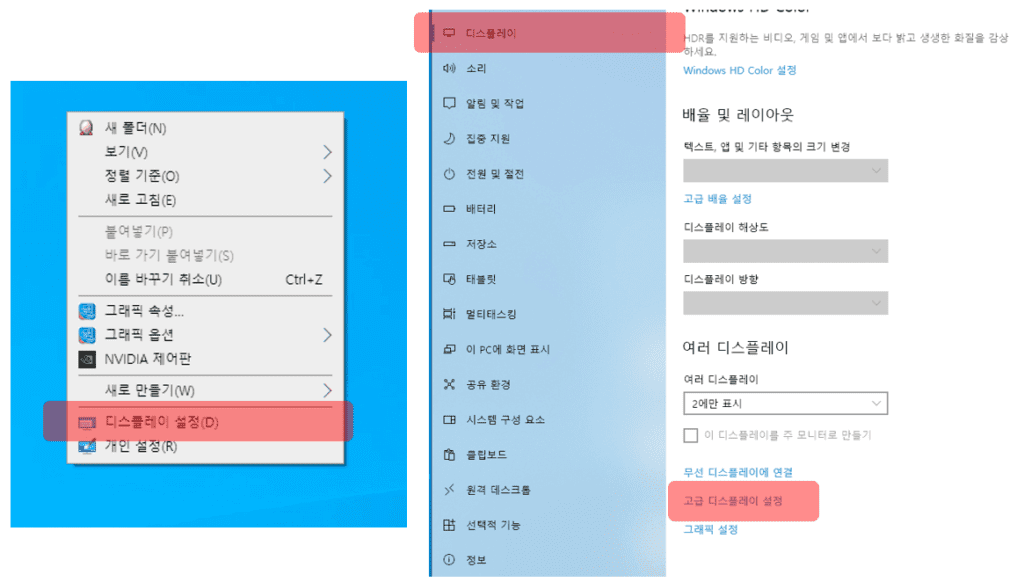
1) 바탕화면 빈 곳에서 마우스 오른쪽 클릭합니다.
2) 디스플레이 설정을 눌러줍니다.
3) 오른쪽 항목 중 고급 디스플레이 설정을 눌러줍니다.
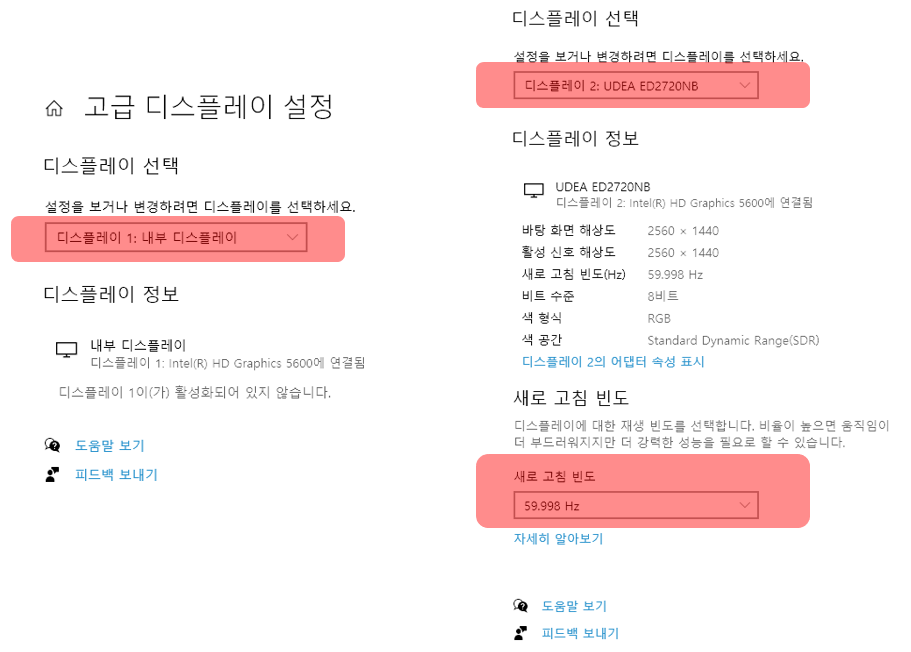
4) 확인하려는 모니터를 선택하고 아래쪽에 새로 고침 빈도를 확인해 줍니다. 새로 고침 빈도가 주사율입니다. 현재 설정된 상태를 확인할 수 있습니다.
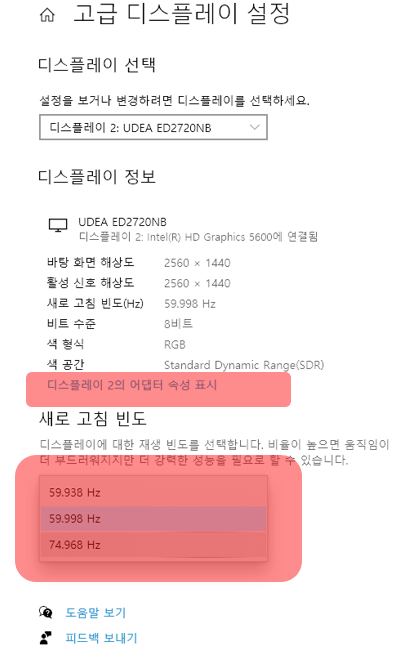
5) 새로 고침 빈도의 수치를 변경할 수도 있습니다. 모니터 스펙에 따라 변경할 수 있는 주사율은 다릅니다.
6) 현재 사용하고 있는 모니터의 어댑터 속성 표시에서도 확인할 수 있습니다. 디스플레이의 어댑터 속성 표시를 눌러주세요.
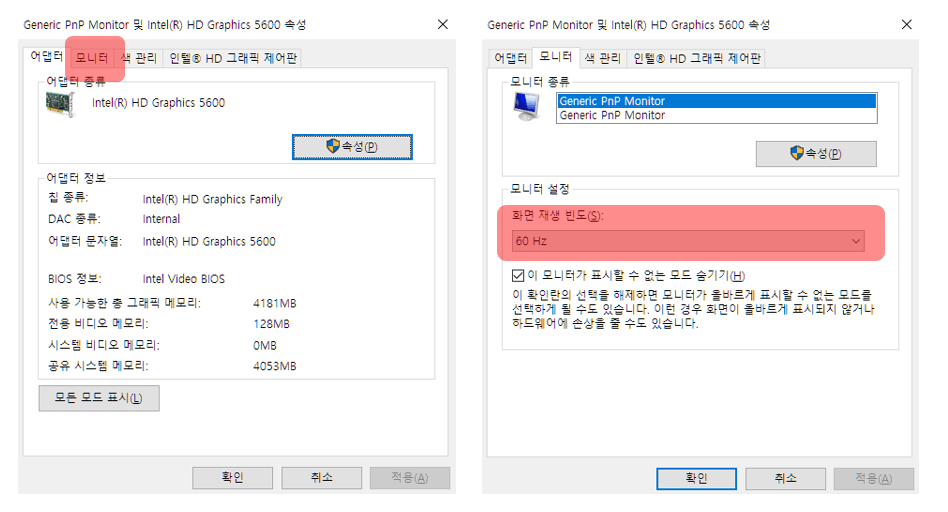
7) 상단 항목 중 모니터를 눌러서 화면 재생 빈도를 확인해 보세요. 현재 설정된 주사율을 확인할 수 있고 변경할 수도 있습니다.
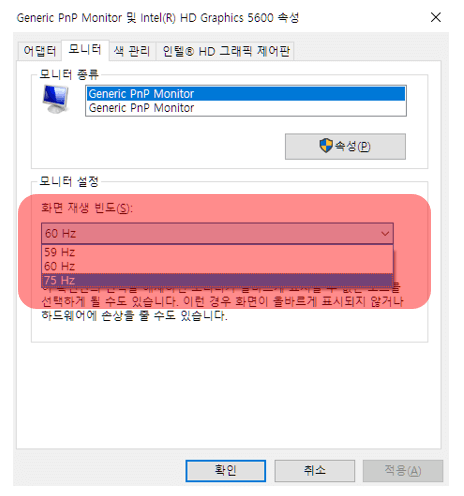
8) 사용하고 있는 모니터가 구현할 수 있는 최저~최대의 주사율을 나타냅니다. 이 중 편의에 맞게 선택해서 사용하시면 됩니다. 사무용으로 구입하신 모니터라면 보통 60~75Hz로 구성돼 있고 60Hz로 설정하셔도 충분합니다.
2. 모니터 스펙으로 확인하기
모니터 구입 전 주로 확인하는 것 중 하나가 주사율입니다. 보통 사무용으로 구입하면 낮은 주사율의 모니터를 구입하고 게임을 위한다면 높은 주사율의 모니터를 구입합니다. 혹시 구입하실 때 이런 사항을 확인하지 않고 구입하셨다면 모니터 모델명으로 쉽게 찾아보실 수 있습니다.
예를 들어서 삼성 QHD 68.4cm 모니터의 모델명이 LC27G54TQWKXKR라면 일반 검색이나 다나와에서 찾아봅니다. 그럼 아래와 같이 검색 결과를 찾아보실 수 있습니다.
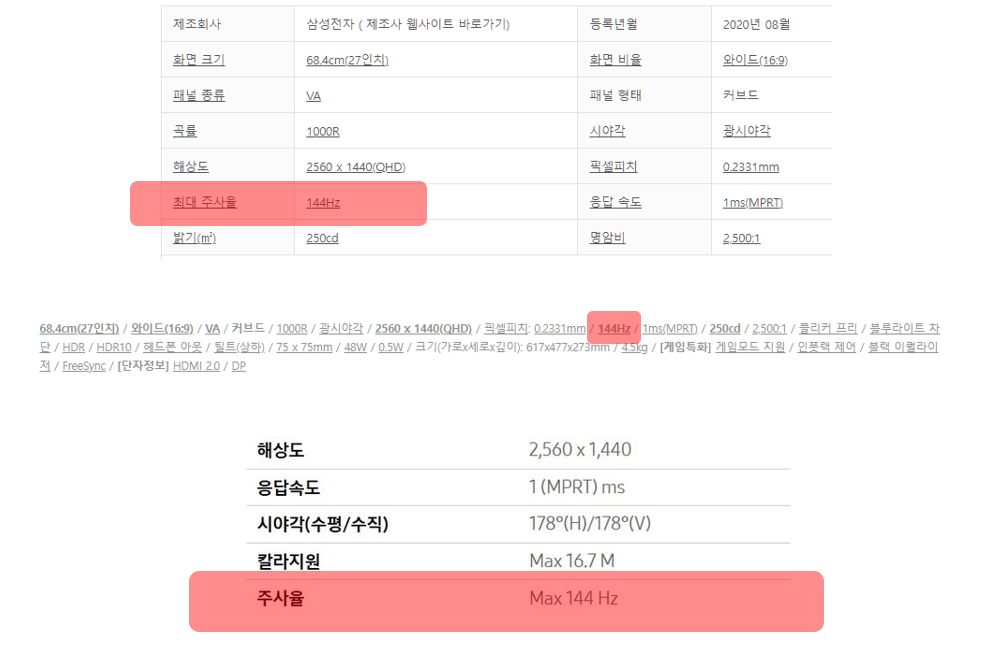
4. 마무리
모니터 Hz 확인 방법에 대해서 살펴봤습니다. 바탕화면 빈 곳에서 마우스 오른쪽 클릭 > 디스플레이 설정 > 고급 디스플레이 설정에서 쉽게 확인, 변경할 수 있습니다. 혹시 고주사율 모니터를 구입하셨는데 주사율이 낮게 설정돼 부드러운 화면을 원하신다면 위와 같이 확인해 보시고 변경하시면 됩니다. 다만 PC 성능, 케이블에 따라 모니터 스펙에 맞는 고주사율이 설정되지 않을 수도 있으니 참고하시길 바랍니다. 그럼 모니터 주사율 확인을 위해 찾아주신 모든 분께 도움이 되길 바랍니다!
함께 확인하면 도움이 되는 글
파트너스 활동을 통해 일정액의 수수료를 받을 수 있습니다.
